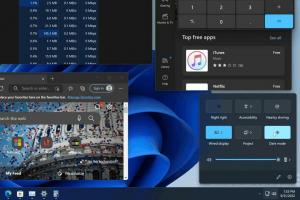Restaurer les éléments du Panneau de configuration dans le menu Win + X dans Windows 10 Creators Update
Depuis la version 14959 de Windows, qui était récemment sorti à Insiders of the Fast Ring, Microsoft a apporté des modifications sous le capot du système d'exploitation qui n'ont pas été officiellement annoncées. Maintenant, il est plus difficile de personnaliser le menu Win + X.
À chaque redémarrage de l'Explorateur, le système d'exploitation écrase désormais vos raccourcis classiques du Panneau de configuration dans le menu Win + X.
Par exemple, vous souhaiterez peut-être restaurer certaines applets classiques du Panneau de configuration. Si vous suivez les instructions données dans l'article "Restaurer les raccourcis du Panneau de configuration classique vers le menu Win + X dans Windows 10", cela ne fonctionnera que jusqu'à ce que vous redémarrer l'application Explorer ou se déconnecter depuis votre compte Windows.
Au prochain démarrage, Explorer remplacera à nouveau tous les raccourcis classiques par des raccourcis vers l'application Paramètres.
Microsoft veut juste que vous vous habituiez à l'application Paramètres, car le panneau de configuration classique sera bientôt supprimé. Cependant, si vous n'êtes pas satisfait de la situation, voici une solution fonctionnelle pour Windows 10 build 14959.
Restaurer les éléments du Panneau de configuration dans le menu Win + X dans Windows 10 Creators Update
Faites ce qui suit.
- Ne remplacez pas les éléments de menu par défaut de Win+X. Au lieu de cela, nous les supprimerons.
- Télécharger l'éditeur de menu Win + X.
- Supprimez les éléments qui pointent vers l'application Paramètres :
- Maintenant, cliquez sur Ajouter un programme - Ajouter un élément du Panneau de configuration :
- Dans la boîte de dialogue suivante, recherchez les applets souhaitées telles que Système, Options d'alimentation, Programmes et fonctionnalités et Tous les éléments du Panneau de configuration au lieu de l'application Paramètres.
- Dans la boîte de dialogue suivante, recherchez les applets souhaitées telles que Système, Options d'alimentation, Programmes et fonctionnalités et Tous les éléments du Panneau de configuration au lieu de l'application Paramètres.
- Cliquez sur "Redémarrer l'explorateur" et profitez de vos applets classiques restaurés dans le menu Win + X dans Windows 10 Creators Update.
C'est ça. Au moment d'écrire ces lignes, la solution fonctionne sans problèmes ni effets secondaires. Gardez à l'esprit que Microsoft peut implémenter plus de changements dans Windows 10, donc cette astuce peut cesser de fonctionner à tout moment. Si cela ne fonctionne pas pour vous, veuillez laisser un commentaire et spécifier votre version de Windows 10 et son numéro de build.